Cara Mengatasi Kursor Mouse Komputer Berkedip
Umumnya kursor mouse sering berkedip bukanlah satu trouble serius. Dan bagi Anda yang sekarang ini mungkin sedang dihadapkan dengan kendala mouse berkedip-kedip, dibawah ini akan dijelaskan bagaimana cara mengatasi mouse berkedip secara mudah.
Sebagai catatan, dalam mengatasi trouble tertentu pada laptop, akan ada berbagai metode atau cara yang bisa dipilih oleh pengguna. Artinya, jika Anda mencoba suatu metode kemudian hasilnya tidak dapat menyelesaikan masalah yang ada, maka Anda bisa mencoba cara yang lainnya.
Di halaman ini juga terdapat panduan mengatasi pointer mouse berkedip dalam bentuk video, jadi Anda bisa lebih mencermatinya apabila masih tidak bisa menyelesaikan kendala yang satu ini. Silahkan dilanjut untuk menyimak artikel tentang troubleshooting komputer dalam postingan ini.
Cara Memperbaiki Mouse Berkedip di Komputer Windows
Windows, sebagaimana Anda ketahui, merupakan sebuah sistem operasi komputer yang saat ini paling mendominasi. Sebenarnya ada juga MAC dan ChromOS, namun OS Windows masih menjadi yang terdepan. Rerata pera pengguna komputer di berbagai negara masih memilih Windows sebagai platform komputer mereka.
Versi Windows yang saat ini paling banyak digunakan adalah Windows 10. Sebenarnya Windows 11 juga sudah bisa digunakan, namun secara umum masih banyak yang menggunakan Windows 10.
Nah, bagaimana cara mengatasi kursor mouse komputer berkedip secara terus-menerus? Berikut ini langkah-langkah mudah untuk mengatasi masalah tersebut di PC Windows milik Anda.
- Silahkan tekan icon Pencarian di taksbar layar laptop Anda, lalu ketikkan msconfig.
- Jika program System Configuration sudah muncul, silahkan klik kanan lalu pilih Run as Administrator.
- Kenapa harus dibuka dengan cara Run as Administrator? Karena dengan cara ini Anda bisa melakukan perubahan pada PC Anda.
- Kemudian akan terbuka jendela seperti gambar dibawah. Silahkan Anda klik pada bagian Diagnostic startup terlebih dahulu, kemudian klik pada bagian Normal startup. Lalu, pilih tomol Apply, kemudian klik tombol OK.
- Setelah itu, silahkan Anda klik tombol Restart. Komputer Anda akan booting ulang untuk memberikan efek perubahan yang tadi Anda buat.
- Bisa Anda perhatikan, mestinya sekarang pointer mouse sudah terlihat normal.
Demikian tadi langkah-langkah untuk mengatasi kursor mouse komputer Windows 10 berkedip terus. Silahkan dicoba, dan apabila masih bingung, bisa ditonton video tutorial dibawah ini.
Video Cara Mengatasi Kursor Mouse Berkedip
Jika panduan diatas masih dirasa membingungkan, silahkan disimak cara menghentikan kursor mouse komputer bergerak dalam video dibawah ini.
Apakah kursor mouse sudah tidak bekedip?
Nah demikianlah informasi untuk cara setting mouse agar tidak berkedip yang dirasa cukup mengganggu. Semoga informasinya berguna, dan selamat beraktivitas dengan komputer Anda.
Baca juga:
- Cara Mengatasi komputer lemot dengan CMD
- Mengatasi Antimalware Service Executable high memory
- Cara Mematikan Wifi IndiHome Lewat HP dan Laptop
Apabila cara yang disebutkan diatas tidak work untuk PC Anda, tenang, karena masih banyak cara alternatif lainnya yang juga bisa Anda coba. Namun, untuk saat ini yang dibahas disini hanya melalui metode pengaturan pada menu System Configuration.
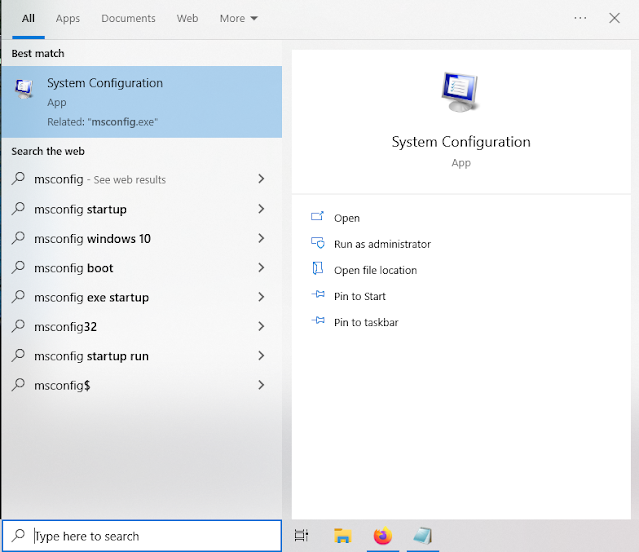
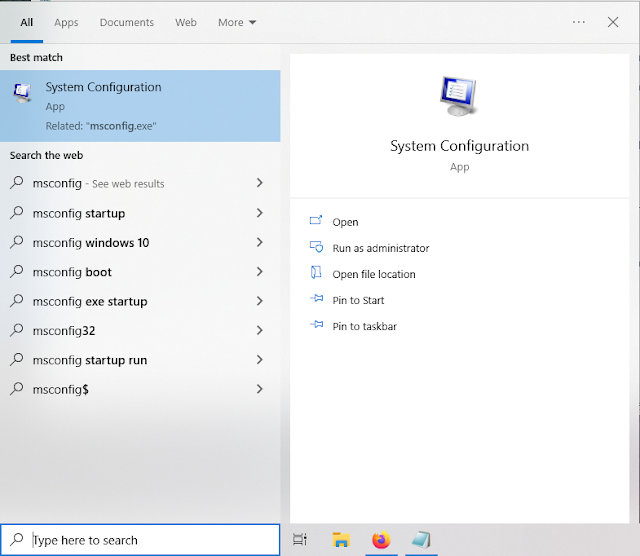
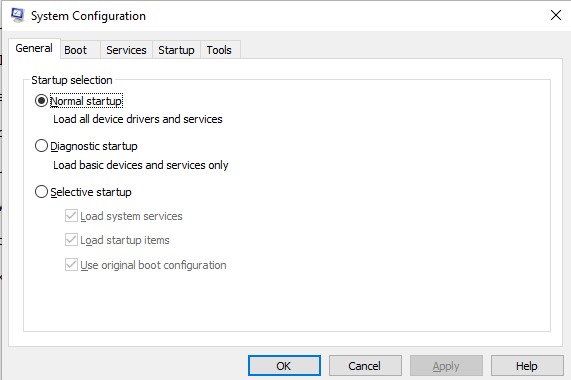
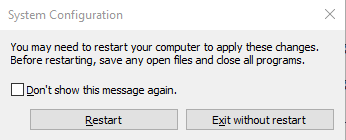



Comments